
鼠灵
v1.0.1 官方版- 软件大小:1.33 MB
- 软件语言:简体中文
- 更新时间:2023-05-30
- 软件类型:国产软件 / 键盘鼠标
- 运行环境:WinXP, Win7, Win8, Win10, WinAll
- 软件授权:免费软件
- 官方主页:https://mouse.ytd.cn/
- 软件等级 :
- 介绍说明
- 下载地址
- 精品推荐
- 相关软件
- 网友评论
鼠灵是一款鼠标功能设置软件,可以在软件上绑定两万多个鼠标手势,可以在软件添加多个鼠标功能命令,让用户可以扩展鼠标的功能,以后在电脑上办公就可以使用鼠标执行更多的办公操作,软件已经提供了词库功能,大部分鼠标命令都可以在词库里面添加,还可以自定义个人词库,注册并登录自己的账号就可以在软件添加自己的词库,方便为鼠标附加自己常用的操作,软件已经提供了使用说明文件,新用户阅读说明内容就可以快速了解鼠灵软件的具体功能!
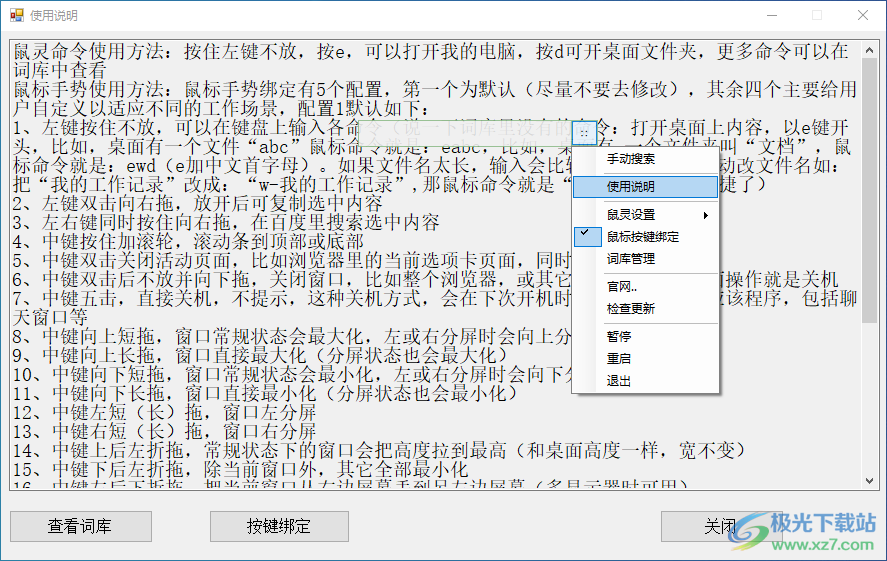
软件功能
鼠灵命令使用方法:按住左键不放,按e,可以打开我的电脑,按d可开桌面文件夹,更多命令可以在词库中查看
鼠标手势使用方法:鼠标手势绑定有5个配置,第一个为默认(尽量不要去修改),其余四个主要给用户自定义以适应不同的工作场景,配置1默认如下:
1、左键按住不放,可以在键盘上输入各命令(说一下词库里没有的命令:打开桌面上内容,以e键开头,比如,桌面有一个文件“abc”鼠标命令就是:eabc,比如,桌面有 一个文件夹叫“文档”,鼠标命令就是:ewd(e加中文首字母)。如果文件名太长,输入会比较麻烦,我们可手动改文件名如:把“我的工作记录”改成:“w-我的工作记录”,那鼠标命令就是“ew”,这就非常快捷了)
2、左键双击向右拖,放开后可复制选中内容
3、左右键同时按住向右拖,在百度里搜索选中内容
4、中键按住加滚轮,滚动条到顶部或底部
5、中键双击关闭活动页面,比如浏览器里的当前选项卡页面,同时也支持文件夹
6、中键双击后不放并向下拖,关闭窗口,比如整个浏览器,或其它应该用程序,桌面操作就是关机
7、中键五击,直接关机,不提示,这种关机方式,会在下次开机时还原所有打开的应该程序,包括聊天窗口等
8、中键向上短拖,窗口常规状态会最大化,左或右分屏时会向上分屏
9、中键向上长拖,窗口直接最大化(分屏状态也会最大化)
10、中键向下短拖,窗口常规状态会最小化,左或右分屏时会向下分屏
11、中键向下长拖,窗口直接最小化(分屏状态也会最小化)
12、中键左短(长)拖,窗口左分屏
13、中键右短(长)拖,窗口右分屏
14、中键上后左折拖,常规状态下的窗口会把高度拉到最高(和桌面高度一样,宽不变)
15、中键下后左折拖,除当前窗口外,其它全部最小化
16、中键左后下折拖,把当前窗口从右边屏幕丢到另左边屏幕(多显示器时可用)
17、中键右后下折拖,把当前窗口从左边屏幕丢到另右边屏幕(多显示器时可用)
18、右键按住加滚轮,页面放大缩小(网页或部分文档,也可将文件夹图标进行放大或缩小,效果基本等同于Ctrl+滚轮)
19、右键双击并上拖,显示“系统”窗口
20、右键向下短(长)拖,所有窗口最小化
21、右键向上短(长)拖,将刚才所有窗口最小化还原
22、右键向左短(长)拖,下一个桌面
23、右键向上短(长)拖,上一个桌面
24、右键上后左折拖,任务管理器
25、右键上后右折拖,任务视图
26、右键下后左折拖,回到桌面
27、右键下后右折拖,锁屏
更多命令就不再一一列出了,可以自行实践
软件特色
1、鼠灵功能丰富,可以在软件启用官方的Windows基础操作功能
2、可以在软件配置鼠标功能,可以在软件映射鼠标的各种智能按键
3、可以在软件设置多种按键组合,可以让您的鼠标立即调用配置的功能
4、鼠灵可以让用户的设备拥有更多功能,可以对文件夹操作,可以对电脑资源查询
5、需要查询电脑的资源就按住鼠标左键不动,输入任何字母就可以显示搜索结果
6、可以快速查询C盘D盘的软件,查询文件,可以快速启动软件
7、支持词库管理功能,可以查看软件提供的windoc基本操作选项
8、支持个人词库添加,可以在软件配置电脑常用的功能到鼠灵
9、支持鼠标按键绑定功能,您可以对自己的智能鼠标的全部按键绑定
10、鼠标左键、右键、中键以及其他智能按钮都可以在鼠灵软件上配置对应的组合功能
11、如果你的鼠标有五个按键就可以在软件自由配置组合,从而为组合添加功能
使用方法
1、将鼠灵直接安装到电脑,点击下一步
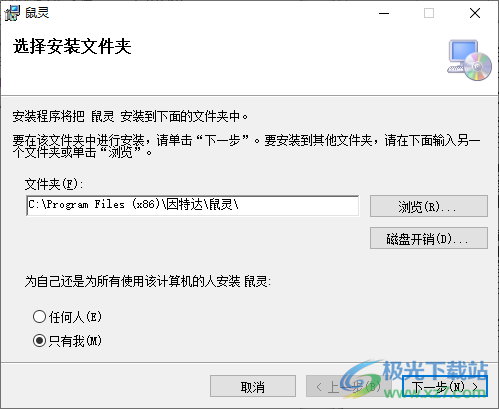
2、软件会在电脑桌面显示一个搜索框,可以在这里输入需要查询的内容,按住鼠标左键不动就可以输入字母开始查询
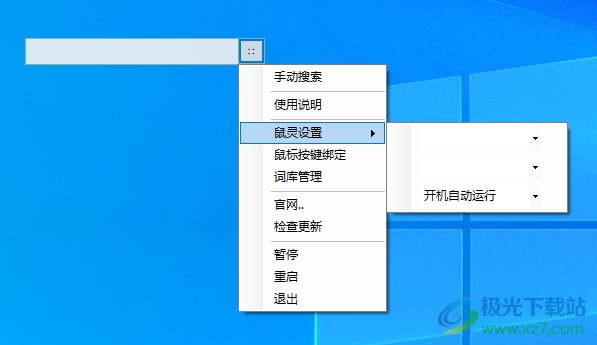
3、如图所示,输入360就可以查询到电脑上相关的软件,输入数字编号2就可以启动浏览器

4、配置功能,可以在这里选择办公常用的配置功能,可以自定义添加其他工作场景的内容
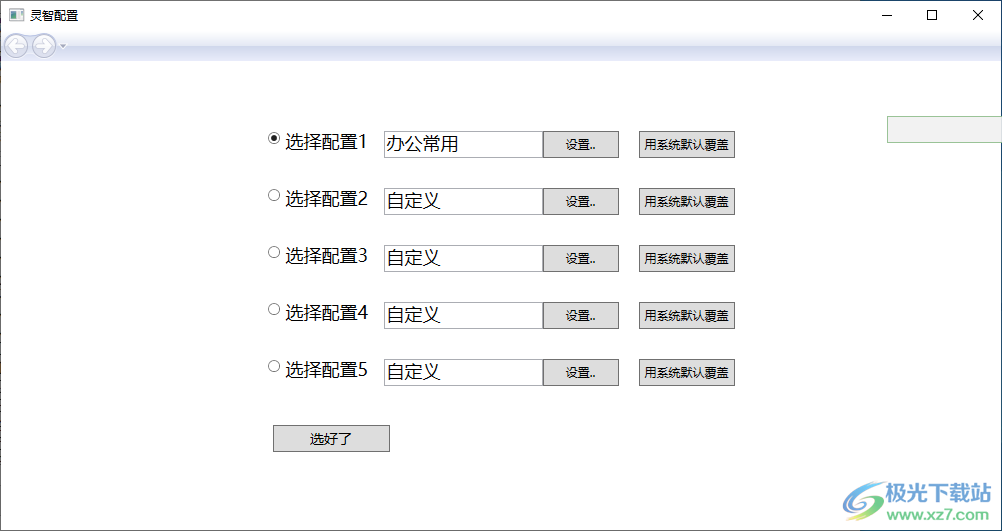
5、这里是软件使用的词库内容,您可以勾选自己需要使用的功能,支持Windows基础操作,支持个人词库添加
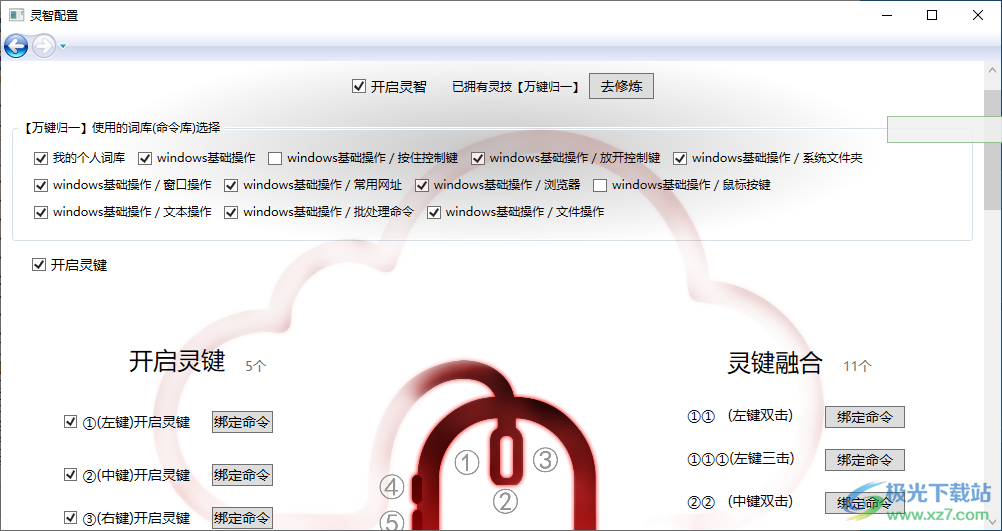
6、①(左键)开启灵键、②(中键)开启灵键、③(右键)开启灵键、④(前进键)开启灵键
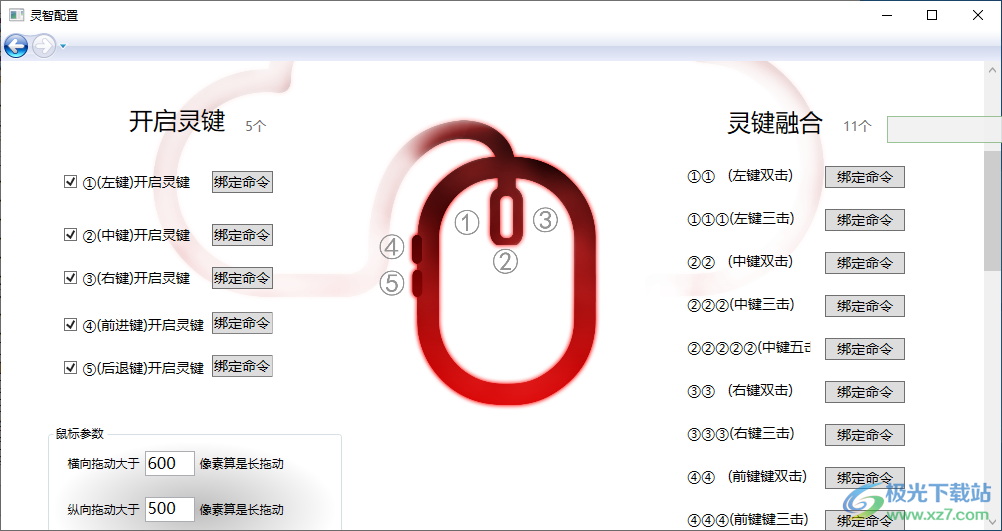
7、鼠标参数:横向拖动大于600像素算是长拖动、纵向拖动大于500像素算是长拖动、连击时间间隔500毫秒
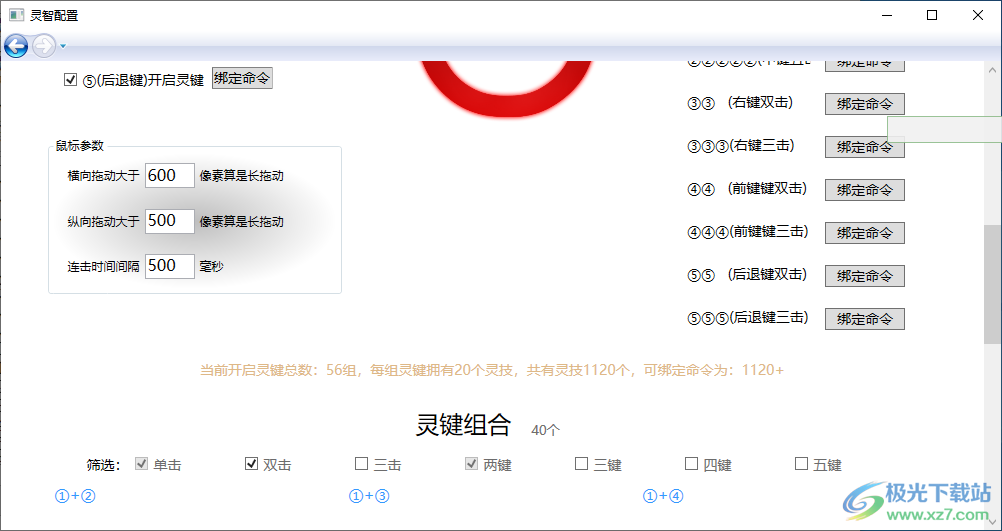
8、灵键组合设置功能,可以在这里将鼠标上的多个按键组合在一起
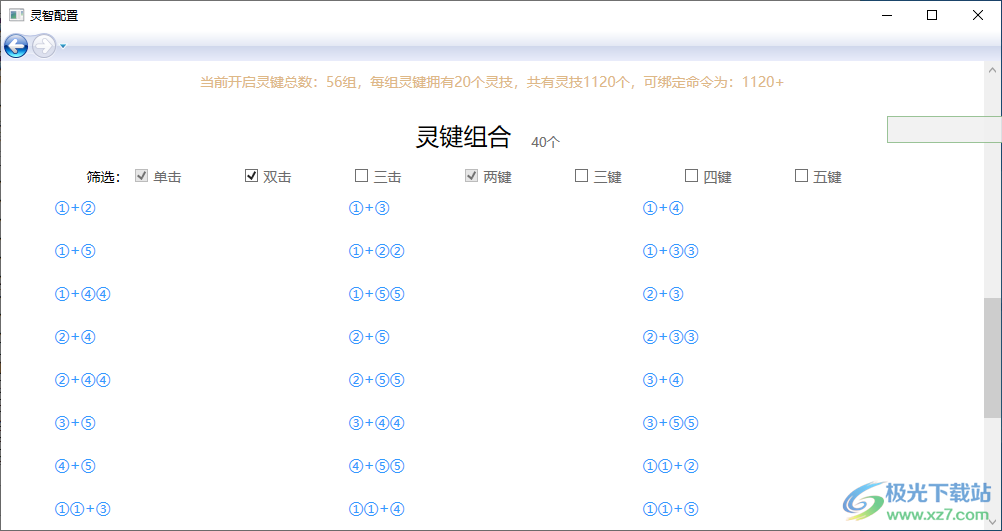
9、+表示组合键,没有+号表示双击或三击,就是一个键的组合简称【灵键融合】。
例如:②②+③表示双击中键并按住右键,也可以先按住右键再双击中键,按键是不分先后的。
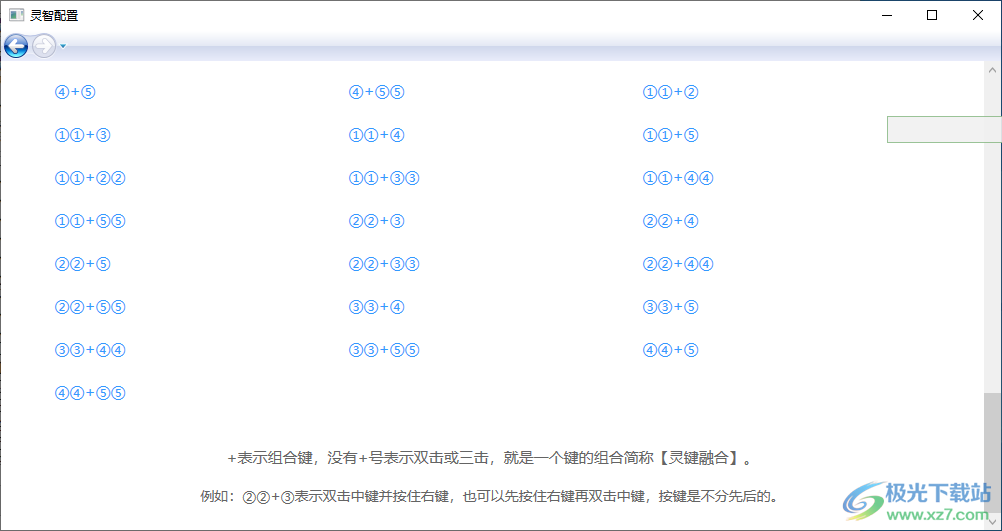
10、系统词库界面,这里是软件提供的预设内容:文本操作、文件操作、系统文件夹、窗口操作、常用网址
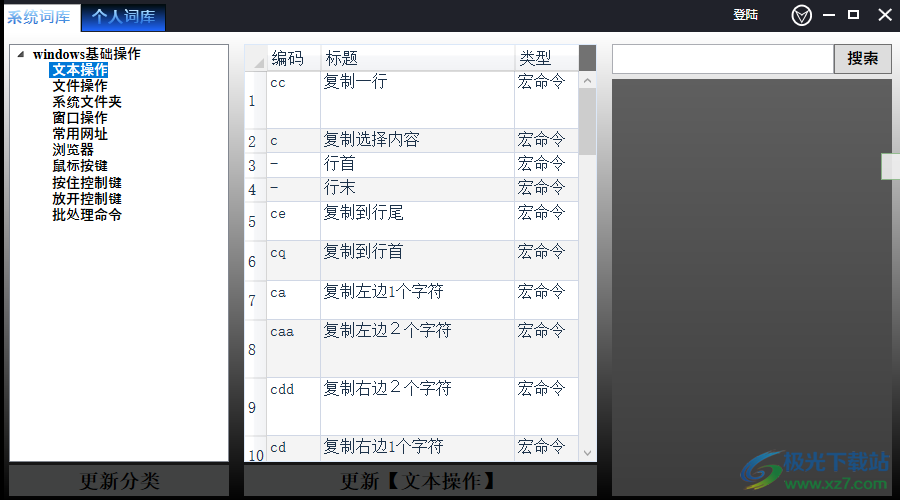
11、点击一个功能,可以在软件右侧配置编码,设置标题,设置内容
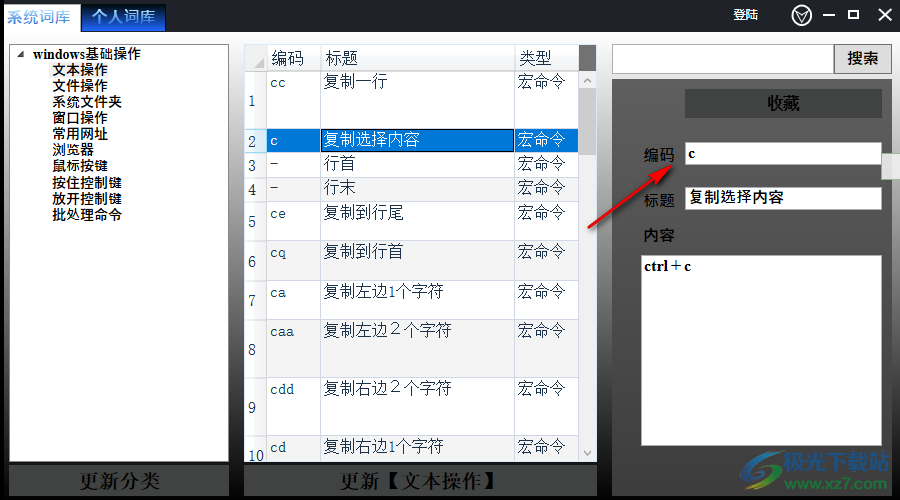
12、个人词库设置界面,如果你需要添加自己的操作到软件,点击登录账号
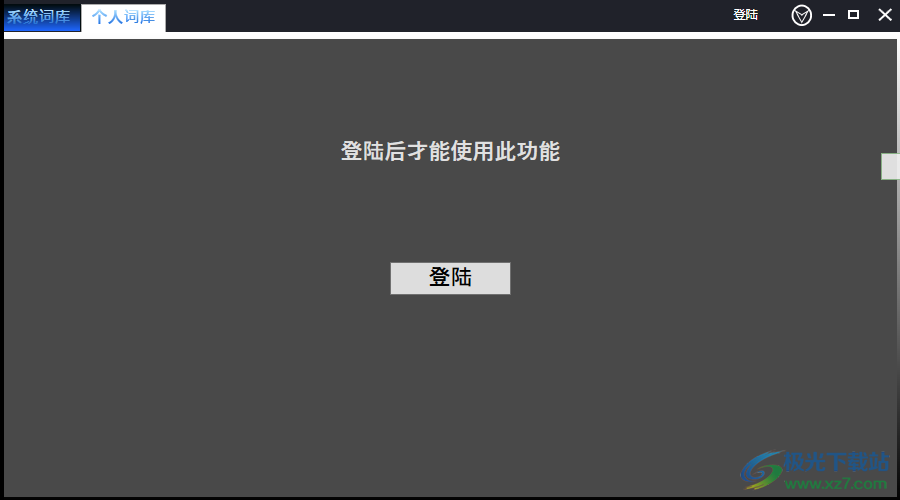
13、打开使用说明就可以查看到软件的全部介绍内容,可以在软件查看如何操作鼠标
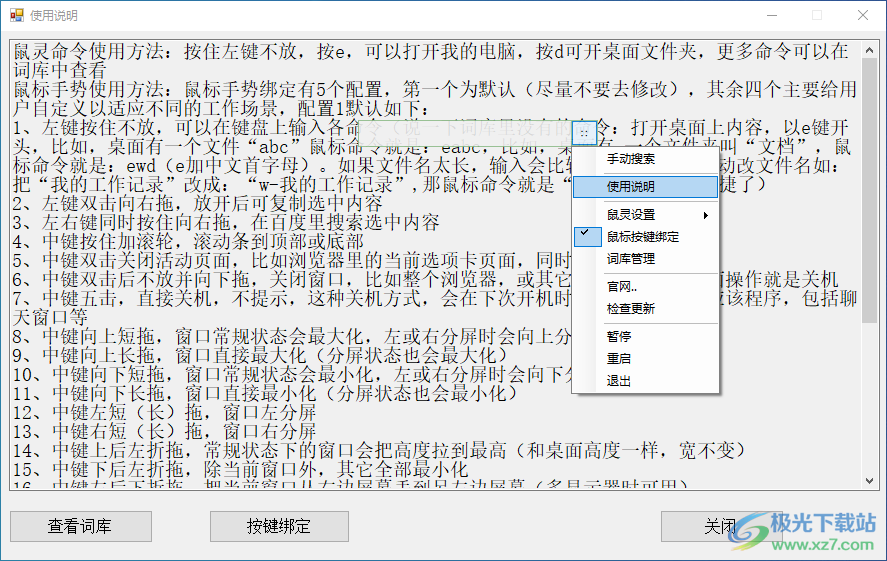
使用说明
如何单用右手实现2万以上的命令,实现思路如下:
安装了【鼠灵】后,鼠标就有了灵智(拥有灵智的高低,取决于词库里命令的多少)
每个单一的鼠标按键被称之为【灵键】,一个灵键可以有20种动作(包括:按下,单击,按下后滚轮向前或后,按下后鼠标向不同的方向拖)。
每个按键可以有20个动作,就可以绑定20个命令,对于一个五键鼠标来说,最多也才一百个命令。
于是,产生成了【融合键】:就是每个灵键双击或三击,如此可绑定300个命令
想绑更命令就用【组合键】:就是把【灵键】【融合键】组合起来,这样就能绑定2万以上的命令
我们当然不会去绑定2万多个命令在鼠标上,但是如果你能熟练掌握百分之一(200个鼠标命令),足以日常操作了。
以上这些单用鼠标来实现的命令,一部分是为了提高工作效率,一部分只为“懒人”准备的(因为左手经常放裤兜的),这种方法真是很受人欢迎的,这一些鼠标手势工具,功能非常类似。
当然你不用担心【鼠灵】是一款功能和别人高度重合的工具,因为重头戏在下面(另一种操作方式,在市面还是独有的)
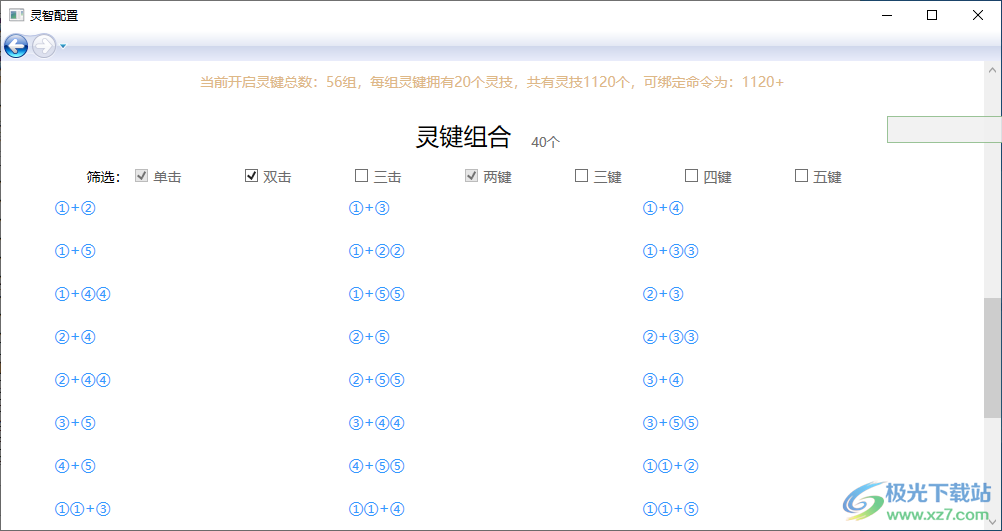
【万键归一】这就是【鼠灵】的核心了,这里的“键”已经不只是鼠标上的按键了,而是在鼠标上挑选一个按键配合键盘一起来完成命令。它的优点是就是减少按键次数,左右手同时工作,从而缩短操作时间。举例:我们在复制文字的时候,需要先拖动鼠标,选中文字,然后放开鼠标,然后按键的ctrl+c,这个过程看起来是很正常,也很快,那是因为你一直是这么操作的,你还没试过更快的方法,鼠灵是这样实现的,选中文字后,在放开左键前,左手按一下C键,复制就完成了,看上只省了一个按ctrl键的时候,其实大有不同,因为我们按ctrl+c的时候,基本需要把目光移到键盘上才能按到,但是只C键是可以不看的。当然还有更智能的复制,我们在想复制一行的时候,不需要选中一行,而是直接按下左键后,按C键两下,一整行就复制好了,通过CF命令还可以直接复制一行里引号或括号里的内容(同样是不用选中的),这些只冰山一角,更多功能可以安装后自己探索,也可以到我的网站学习使用技巧。
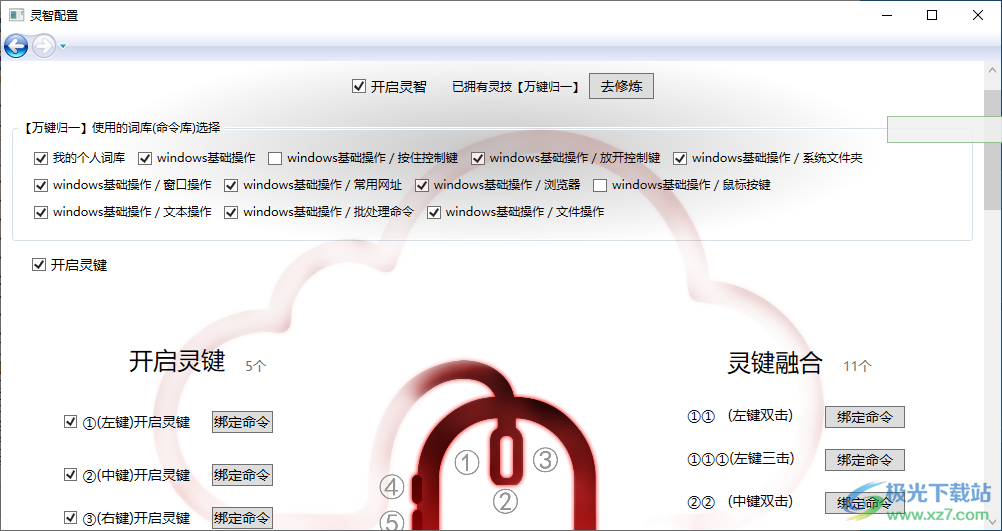
下载地址
- Pc版
鼠灵 v1.0.1 官方版
本类排名
- 1 QuickInput(快速输入程序)v2.1 免费版
- 2 JitBit Macro Recorder(键盘鼠标动作录制)v5.8.0.0 中文绿色版
- 3 快乐指法(打字指法练习软件)v1.0 免费绿色版
- 4 按键精灵免root版v2014 05.17762 破解版
- 5 Mini Mouse Macro(鼠标宏设置工具)v7.2.0.0 免费版
- 6 Keyman(虚拟键盘)v17.0.325 官方版
- 7 Auto Macro Recorder(鼠标宏脚本录制器)v4.6.2.8 免费版
- 8 钉钉直播点赞连点器v1.0 绿色免费版
- 9 KeymouseGo(键鼠操作录制)v5.1 官方版
- 10 Free Mouse Clicker(鼠标连点器)v1.0.6.0 免费版
本类推荐
装机必备
换一批- 聊天
- qq电脑版
- 微信电脑版
- yy语音
- skype
- 视频
- 腾讯视频
- 爱奇艺
- 优酷视频
- 芒果tv
- 剪辑
- 爱剪辑
- 剪映
- 会声会影
- adobe premiere
- 音乐
- qq音乐
- 网易云音乐
- 酷狗音乐
- 酷我音乐
- 浏览器
- 360浏览器
- 谷歌浏览器
- 火狐浏览器
- ie浏览器
- 办公
- 钉钉
- 企业微信
- wps
- office
- 输入法
- 搜狗输入法
- qq输入法
- 五笔输入法
- 讯飞输入法
- 压缩
- 360压缩
- winrar
- winzip
- 7z解压软件
- 翻译
- 谷歌翻译
- 百度翻译
- 金山翻译
- 英译汉软件
- 杀毒
- 360杀毒
- 360安全卫士
- 火绒软件
- 腾讯电脑管家
- p图
- 美图秀秀
- photoshop
- 光影魔术手
- lightroom
- 编程
- python
- c语言软件
- java开发工具
- vc6.0
- 网盘
- 百度网盘
- 阿里云盘
- 115网盘
- 天翼云盘
- 下载
- 迅雷
- qq旋风
- 电驴
- utorrent
- 证券
- 华泰证券
- 广发证券
- 方正证券
- 西南证券
- 邮箱
- qq邮箱
- outlook
- 阿里邮箱
- icloud
- 驱动
- 驱动精灵
- 驱动人生
- 网卡驱动
- 打印机驱动
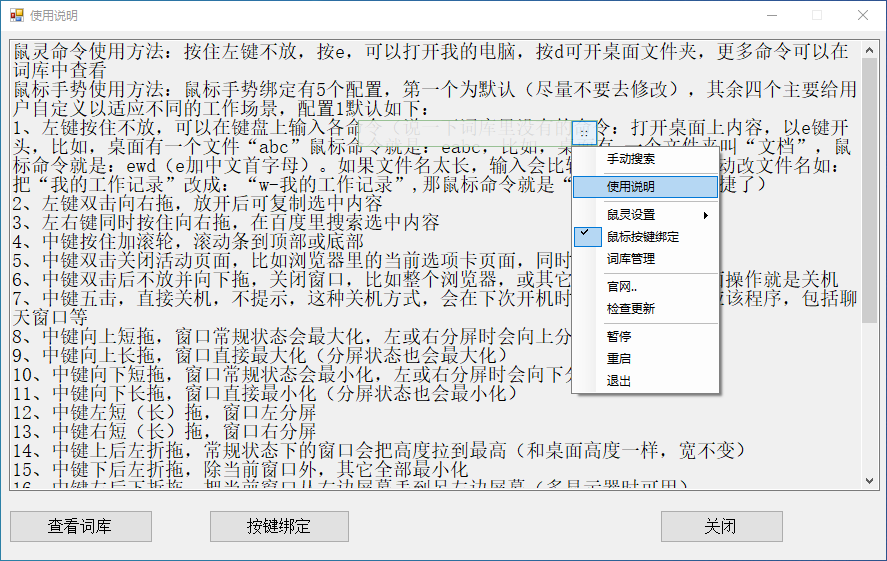

































网友评论